Mainos
Älypuhelimet ja muut avustavat tekniikat voivat olla valtava apu monille vanhuksille. Mutta he tarvitsevat paljon apua laitteidensa asentamisessa ja tehokkaassa käytössä.
Jos vanhempi rakkaasi on valinnut iPhonen peruspuhelimen sijasta, olemme täällä auttamassa sen asettamisessa. Tässä on ominaisuuksia ja vinkkejä, joiden avulla iPhone on entistä helpompi käyttää vanhuksia.
1. Ota näytön zoomaus käyttöön
Yksi vanhuuden sivuvaikutuksista on näkökyvyn heikkeneminen. Presbyopia, joka vaikuttaa kykyyn nähdä lähellä olevia alueita, on yleinen häiriö, mitä vanhempi saat. Onneksi Digital Zoom -ominaisuus on peittänyt sinut. Tämä kätevä iOS-saavutettavuusvaihtoehto lisää tekstin ja muiden elementtien kokoa.
Aktivoi se seuraavasti:
- Siirry kohtaan asetukset.
- valita Näyttö ja kirkkaus.
- Alla Näytä zoomaus napauta näkymä ala.
- Nyt valitse lähennetty. Voit tarkastella muutamaa esikatselua, ennen kuin valitset, jos haluat.
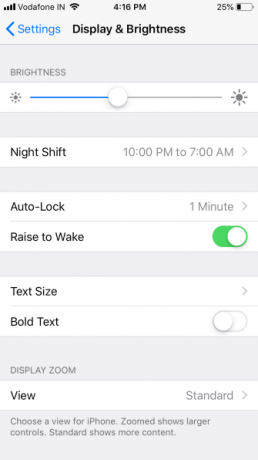
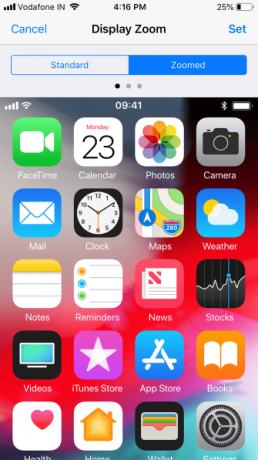
2. Paranna luettavuutta lisäämällä tekstin kokoa
Tämä täydentää näytön zoomaa. Ennen kuin siirrät iPhonen vanhuksille, on viisasta lisätä myös fontin koko. Edellä mainittu ominaisuus zoomaa koko näytössä, mutta tämä tekee kirjasimista suurempia yleisen luettavuuden parantamiseksi. Tekstin koon säätäminen:
- Mene Asetukset> Näyttö ja kirkkaus.
- valita Tekstin koko.
- Säädä liukusäädintä valitaksesi haluamasi tekstin koon.
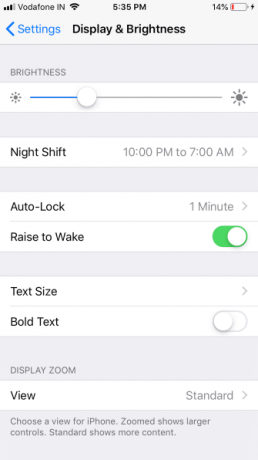
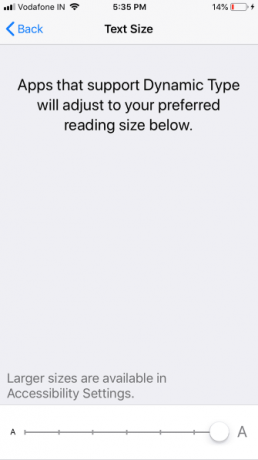
3. Puhu valinta
Puhu valinta on hieno pieni iOS-ominaisuus. Kun se on otettu käyttöön, se korostaa kaiken tekstin ja Siri lukee sen ääneen.
Tämä on erityisen hyödyllistä, kun teksti ei ole selvästi luettavissa tai jos käyttäjä haluaa kuulla äänen näytön katselun sijasta. Mahdollistaaksesi Puhu valinta, noudata seuraavia vaiheita:
- Avata Asetukset> Yleiset.
- valita Saavutettavuus> Puhe.
- ota käyttöön Puheen valinta. Jos sinulla on vaikea valita puhuttavaa tekstiä, voit ottaa sen käyttöön Puhu näyttö sen sijaan. Tämän avulla voit vetää näytön yläreunasta alas kahdella sormella lukeaksesi kaiken näytön.
- valita Voices vaihtaa ääntä tai ladata uuden äänen.
- Tarvittaessa voit säätää Puhumisnopeus liukusäätimen avulla.
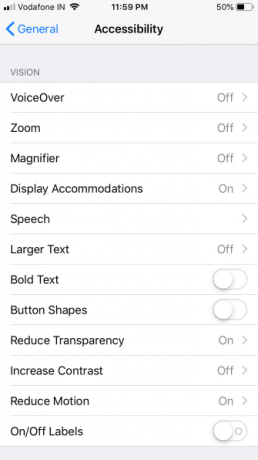
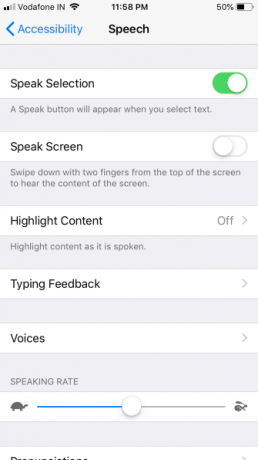
4. Käytä Voiceover-toimintoa saadaksesi iOS: n lukemaan näytön
Selostus auttaa sinua lukemalla näytön valikkoelementit. Voit aktivoida sen yhdellä kosketuksella missä tahansa näytön näytössä, jolloin siitä on hyötyä näkövammaisille. Lisäksi voit hienosäätää VoiceOver-asetuksia valitaksesi erilaisia parametreja, kuten puhe, jaarittelu, sokeainkirjoitus, ja muut.
Aktivoi ja käytä VoiceOveria noudattamalla seuraavia vaiheita:
- Avata asetukset ja mene yleinen.
- valita Helppokäyttöisyys> VoiceOver.
- Indonesialainen Selostus että Päällä. IPhonesi kehottaa sinua vahvistamaan tämän, kun VoiceOver muuttaa navigoinnin eleitä.
- Voit tarvittaessa muuttaa Puhumisnopeus säätämällä liukusäädintä. Alla on useita vaihtoehtoja, joilla voit mukauttaa VoiceOver -sovellusta tarpeitasi varten.
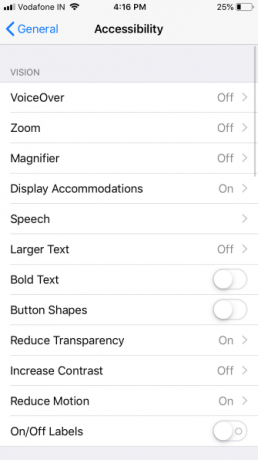
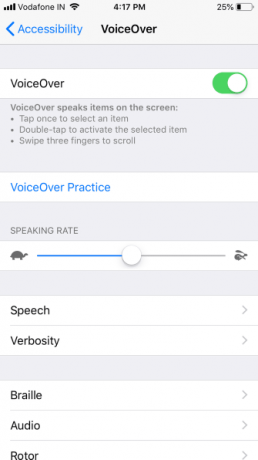
Kun kuulo on kadonnut, yritä reaaliaikaiset tekstipuhelut iPhonelle ja Macille Kuinka käyttää RTT-puheluita Mac- ja iPhone-puhelimissaReal Time Text (RTT) -puhelut ovat hyödyllinen saavutettavuusominaisuus, joka on rakennettu iPhonellesi ja Macillesi. Näin voit käyttää niitä. Lue lisää .
5. Suurenna soittoäänenvoimakkuutta, ota käyttöön LED-hälytys vilkkuu
Jos olet asettamassa puhelinta kuulovammalle, on järkevää lisätä soittoäänenvoimakkuutta maksimiin.
Oletusarvoisesti puhelimen sivussa olevat äänenvoimakkuuspainikkeet eivät säädä soittoääntä, joten suuntaa kohtaan Asetukset> Äänet ja säädä Soittoääni ja hälytykset liukusäädin. Täällä voit myös ottaa käyttöön Tärise renkaalla ja Tärinä hiljaisena vaihtoehdot puheluiden puuttumisen vähentämiseksi.
Sinun tulisi myös varmistaa, että heidän valitsemasi soittoääni on selkeä ja selkeä. Viimeisenä visuaalisen vihjeen avulla se voi auttaa käynnistämään LED-salama hälytyksiin ominaisuus. Tehdä tämä:
- Mene Asetukset> Yleinen> Helppokäyttöisyys.
- Kiihottua LED-salama hälytyksiin.
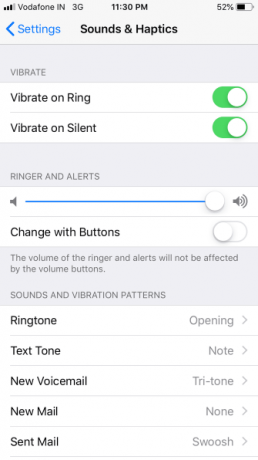
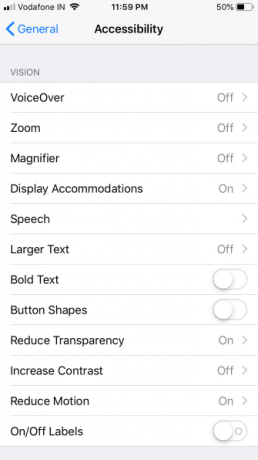
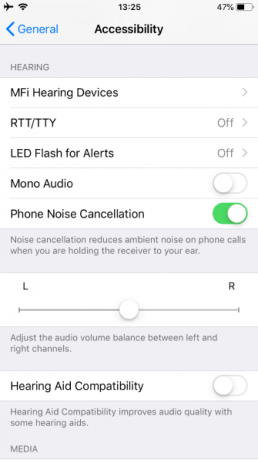
6. Ota Etsi iPhoneni käyttöön
Find My iPhone voi olla hengenpelastaja, jos et sijoita puhelinta tai jos joku varastaa sen. Tämä voi osoittautua erityisen hyödylliseksi seuraamalla vanhempien ihmisten puhelinta.
Lähetä viimeinen sijainti on myös kätevä, koska se antaa sinulle laitteen sijainnin ennen akun kuolemaa. Sinun pitäisi myös tietää kuinka Etsi My iPhone -sovellusta voi käyttää myös offline-tilassa Mitä se tarkoittaa, kun Löydä iPhone on offline-tilassa, ja kuinka löytää sen joka tapauksessaMitä se tarkoittaa, kun Find My iPhone sanoo "offline"? Kuinka löydät iPhonen, joka on offline-tilassa? Tässä ovat tarvitsemasi vastaukset. Lue lisää .
Löydä iPhone -ominaisuus otetaan käyttöön seuraavasti:
- Mene asetukset ja napauta nimesi yläreunassa.
- valita iCloud.
- Vieritä alas ja napauta Löydä iPhoneni.
- ota käyttöön Löydä iPhoneni ja Lähetä viimeinen sijainti.
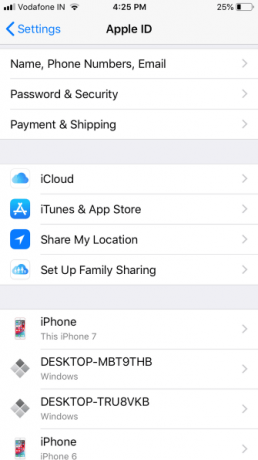
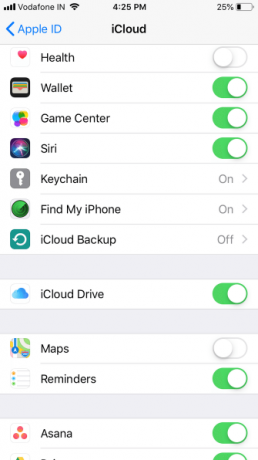
7. Määritä pikavalinta / suosikit
Pikavalinnan avulla on helppo pitää usein olevat kontaktit vain muutaman kosketuksen päässä. Tämä säästää ikääntyneillä ihmisillä jatkuvasti vaikeuksia sukeltamalla heidän yhteystietoihinsa tai viimeaikaisiin puheluihin.
Paras tapa on lisätä kaikki tärkeät yhteystiedot (mukaan lukien ihmiset, jotka voivat ottaa yhteyttä hätätilanteessa) suosikit. Pikavalinnan määrittäminen iPhonessa on näin:
- Avaa Puhelin sovellus.
- valita suosikit alapalkista.
- Napauta Plus vasemmassa yläkulmassa oleva kuvake tuo esiin yhteystietoluettelosi. Valitse yhteystieto, joka lisätään suosikkeihisi, ja valitse sitten millainen yhteyshenkilö lisätään (puhelut, viestit jne.)
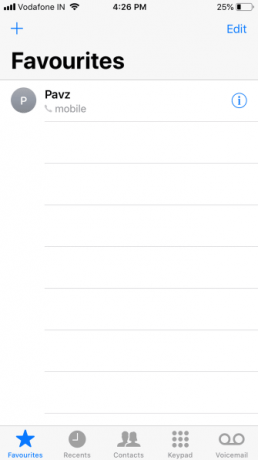
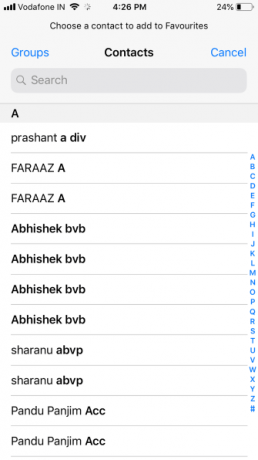
8. Asenna lääketieteellinen henkilöllisyystodistus
Terveystunnus on samanlainen kuin fyysinen lääketieteellinen tunniste. IPhonesi lääketieteellinen henkilöllisyystodistus antaa ensihoitajille tietää nykyisistä terveystiloista, joihin on välitöntä huomiota. Tämä ominaisuus on erityisen hyödyllinen tapauksissa, joissa henkilö on tajuton tai muuten kykenemätön kommunikoimaan.
Osana lääketieteellistä tunnistusta voit lisätä tietoja, kuten Sairaudet, Allergiat ja reaktiot, Lääkehoito, ja enemmän.
Asenna lääketieteellinen henkilötodistus iPhonellesi Hätätilanteessa: Lääketieteellisen henkilöllisyystodistuksen määrittäminen iPhonellesi nytIPhonesi Medical ID -ominaisuus voi pelastaa henkesi hätätilanteessa. Tässä on mitä sinun pitäisi tietää tästä ominaisuudesta ja miten se nyt asetetaan. Lue lisää avaamalla terveyssovelluksen ja valitsemalla Lääketieteellinen henkilöllisyystodistus pohjalla. Varmista, että Näytä lukittuna on käytössä, koska tämä näyttää tietosi lukitusnäytössä hätätilanteissa.
Sen lisäksi, että lisätään merkityksellisiä tietoja, on tärkeää lisätä niitä Hätäyhteydet yhtä hyvin. Se on myös hyvä idea säädä iPhone-asetuksia paremman unen aikaansaamiseksi.
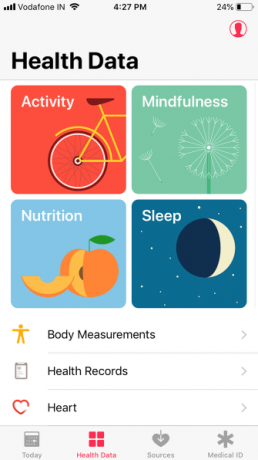
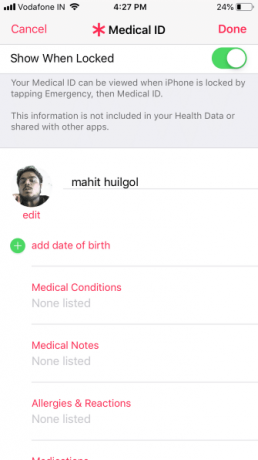
9. Määritä hätä SOS
SOS-ominaisuus hälyttää luotetut ihmiset ja viranomaiset vaikeuksissa. Vaikka tämä on iPhone-ominaisuus, joka kaikkien tulisi asettaa 9 tärkeätä parannusta, kun saat uuden iPhonenSaitko uuden iPhonen? Tässä on joitain välttämättömiä korjauksia, jotka sinun pitäisi tehdä heti. Lue lisää , se on välttämätöntä vanhuksille.
Kutsu SOS iPhone 8: ssa tai uudemmassa pitämällä -näppäintä painettuna puoli painike ja yksi tilavuus painikkeita muutaman sekunnin ajan. Paina nopeasti iPhone 7: ssä tai sitä vanhemmassa tilassa Sivunäppäin viisi kertaa hätä-SOS: n aktivoimiseksi.
Kerran Hätä SOS liukusäädin tulee näkyviin, vedä sitä (tai jatka painikkeiden pitämistä iPhone 8: ssa tai uudemmassa). Puhelimesi ottaa yhteyttä alueesi hätänumeroon ja ottaa sitten yhteyttä hätäyhteytesi sijaintisi kanssa.
Et voi sammuttaa Hätä-SOS-toimintoa, mutta määritä se seuraavasti:
- Mene Asetukset> Hätä SOS.
- ota käyttöön Automaattinen puhelu jos haluat pikakuvakkeen ottavan yhteyttä hätäpalveluihin käyttämättä liukusäädintä. Jos otat tämän käyttöön, voit vaihtaa Ajastinääni, joka antaa äänimerkin soitettaessa.
- IPhone 8: ssa tai uudemmassa voit myös ottaa täällä käyttöön viiden painikkeen pikavalinnan, jos haluat.
- Varmista, että olet lisännyt Hätäyhteydet terveyssovelluksessa.
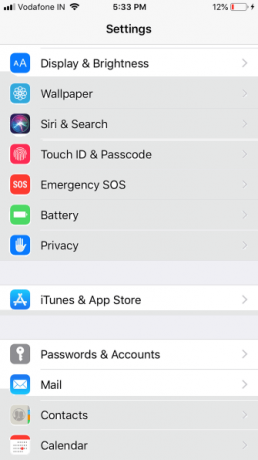
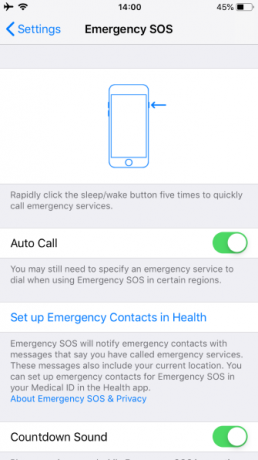
10. Ota äänivalinta käyttöön (Siri)
Sirin äänikomentojen avulla voit vähentää fyysistä vuorovaikutusta puhelimen kanssa. Voit ottaa sen käyttöön Äänivalinta myöntää pääsyn Sirille lukitusnäytössä. Sitten voit soittaa puheluita äänen avulla edes lukitsematta laitteesi lukitusta. Näin:
- Mene asetukset.
- valita Kosketus- / kasvotunnus ja pääsykoodi.
- valita Äänivalinta kytkeäksesi sen päälle luettelosta.
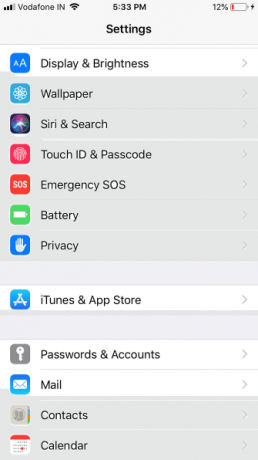
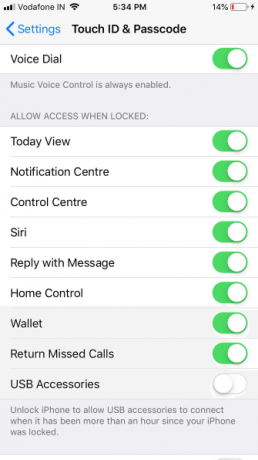
IPhone on hieno ikääntyville
Iäkkäät ihmiset saattavat haluta toimintojen älypuhelimien tarjoamisen, mutta toivovat, että niiden käyttö olisi helpompaa. Tämä opas tekee iOS: stä ystävällisemmän paikan vanhemmille ihmisille, jotta he voivat myös nauttia Applen parhaista ominaisuuksista.
Katso muut vaihtoehdot kuinka valita paras puhelin vanhuksille. Olemme myös katsoneet parhaat apuvälinetekniikat kotona eläville vanhuksille 8 apuvälinetekniikkaa kotona eläville vanhuksilleOikein käytettynä nämä älykkäät kodinkoneet voivat auttaa vanhempia aikuisia elämään kotona turvallisemmin pidempään ja suorittamaan tehtäviä, joita heidän muuten saattaa olla vaikeuksia suorittaa. Lue lisää .
Mahit Huilgol on valmistunut konepajateollisuudesta ja on tekniikan ja autojen harrastaja. Hän ojasi yritystilaisuuden sodat teknologisen taistelukentän hyväksi. Lisäksi sydämeltään ruokavalio, joka rakastaa sekä syötäviä siruja että ei-syötäviä piisiruja.

